Page 1
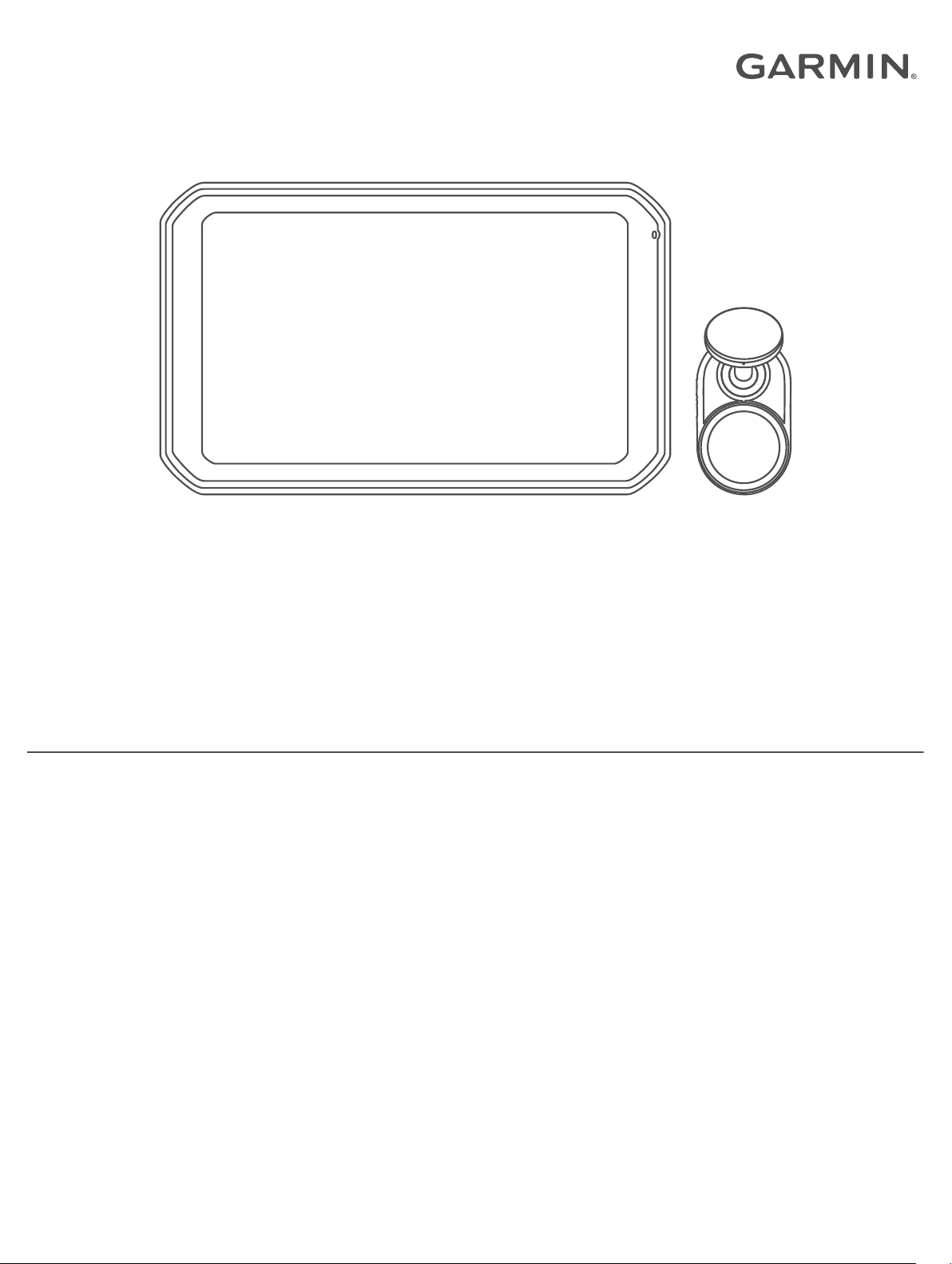
™
GARMIN CATALYST
Driving Performance Optimizer
Naudotojo vadovas
Page 2
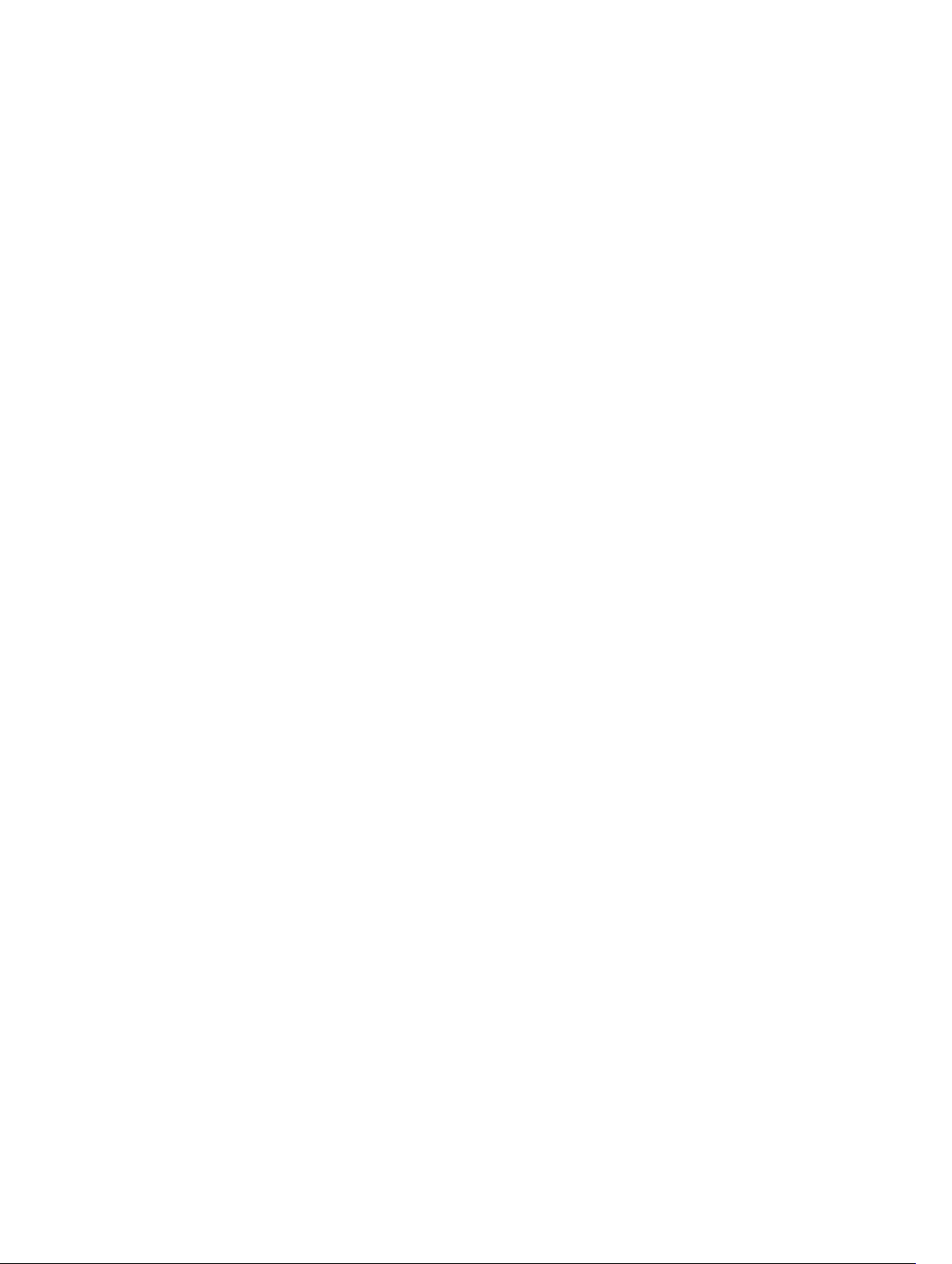
© 2020 „Garmin Ltd.“ arba filialai
Visos teisės saugomos. Remiantis autorinių teisių įstatymu, be raštiško „Garmin“ sutikimo negalima kopijuoti nei viso, nei dalies šio vadovo. „Garmin“ pasilieka teisę keisti arba tobulinti savo
gaminį bei keisti šio vadovo turinį be įsipareigojimo pranešti bet kokiam asmeniui ar organizacijai apie tokius pakeitimus ar patobulinimus. Dabartinių atnaujinimų ir papildomos informacijos dėl
šio gaminio naudojimo ieškokite adresu www.garmin.com.
Garmin® ir „Garmin“ logotipas yra „Garmin Ltd.“ arba jos patronuojamųjų įmonių prekių ženklai, registruoti JAV ir kitose šalyse. Garmin Catalyst™, Garmin Connect™ ir Garmin Express™ yra
„Garmin Ltd.“ arba jos patronuojamųjų įmonių prekių ženklai. Be atskirai duoto „Garmin“ leidimo šiuos prekių ženklus naudoti draudžiama.
Apple® ir Mac® yra „Apple Inc.“ prekių ženklai, registruoti JAV ir kitose šalyse. Bluetooth® žodinis prekių ženklas ir logotipai yra „Bluetooth SIG, Inc.“ nuosavybė ir „Garmin“ šiuos pavadinimus
naudoja pagal licenciją. microSD® yra „SD-3C“ prekių ženklas. Wi‑Fi® yra registruotasis „Wi-Fi Alliance“ prekių ženklas. Windows® yra „Microsoft Corporation“ registruotasis prekių ženklas JAV ir
kitose šalyse.
Page 3

Turinys
Pradžia.............................................................................1
Įdiegimas......................................................................... 1
Magnetinio laikiklio montavimas transporto priemonėje............. 1
Laikiklio prijungimas prie transporto priemonės maitinimo......... 1
Kameros montavimo aspektai.................................................... 1
Poliarizacinio filtro įdėjimas į kamerą.......................................... 1
Nuotolinės kameros montavimas ant priekinio stiklo.................. 2
Kameros kabelio prijungimas......................................................2
Įrenginio prijungimas prie magnetinio laikiklio............................ 3
Prisukamo rutulio formos laikiklio montavimas ant prietaisų
skydo.......................................................................................... 3
Įrenginio apžvalga.......................................................... 3
Jutiklinio ekrano naudojimas.......................................................3
Pradžios ekranas........................................................................ 4
Važiavimo epizodo pradėjimas..................................... 4
Vairavimo sesijos garso nustatymai........................................... 4
Lenktynių laikmatis..................................................................... 5
Trasos pridėjimas....................................................................... 5
Trasos konfigūracijos pridėjimas................................................ 5
Vairuotojo profilio pridėjimas.......................................................5
Automobilio profilio pridėjimas arba redagavimas...................... 5
Automobilio arba vairuotojo profilio pasirinkimas....................... 6
Važiavimo epizodų peržiūra.......................................... 6
Epizodo santrauka...................................................................... 6
Galimybių peržiūra...................................................................... 6
Ratų peržiūra.............................................................................. 7
Nustatymai...................................................................... 7
Prijungimas prie belaidžio tinklo................................................. 7
Belaidės technologijos Bluetooth įgalinimas............................... 7
Ekrano nustatymai...................................................................... 7
Garso ir pranešimų nustatymai................................................... 7
Teksto kalbos nustatymas.......................................................... 7
Datos ir laiko nustatymai.............................................................8
Įrenginio nustatymai....................................................................8
Duomenų ir nustatymų nustatymas iš naujo............................... 8
Įrenginio informacija...................................................... 8
Rodoma el. etikečių reglamentavimo ir atitikties informacija...... 8
Specifikacijos.............................................................................. 8
Įrenginio įkrovimas...................................................................... 8
Įrenginio techninė priežiūra.......................................... 8
Garmin palaikymo centras.......................................................... 8
Programinės įrangos naujinimas naudojant Wi‑Fi tinklą............. 8
Programinės įrangos naujinimas naudojant Garmin
Express™................................................................................... 8
Kameros programinės įrangos naujinimas................................. 9
Įrenginio priežiūra....................................................................... 9
Įrenginio paleidimas iš naujo...................................................... 9
Įrenginio, laikiklio ir vakuuminio siurbtuko nuėmimas................. 9
Lipnaus kameros laikiklio nuėmimas........................................ 10
Trikčių šalinimas.......................................................... 10
Vakuuminis laikiklis nesilaiko ant priekinio stiklo...................... 10
Vairuojant įrenginys laikiklyje laikosi netinkamai...................... 10
Mano įrenginys nepagauna palydovo signalų.......................... 10
Šio įrenginio mano transporto priemonėje įkrauti nepavyksta.. 10
Mano baterijos veikimo laikas nėra labai ilgas......................... 10
Naudojama kamera yra įšilusi...................................................10
Vaizdo įrašai neryškūs.............................................................. 10
Priedas.......................................................................... 10
Duomenų tvarkymas................................................................. 10
Priedų įsigijimas........................................................................ 11
Rodyklė......................................................................... 12
Turinys i
Page 4
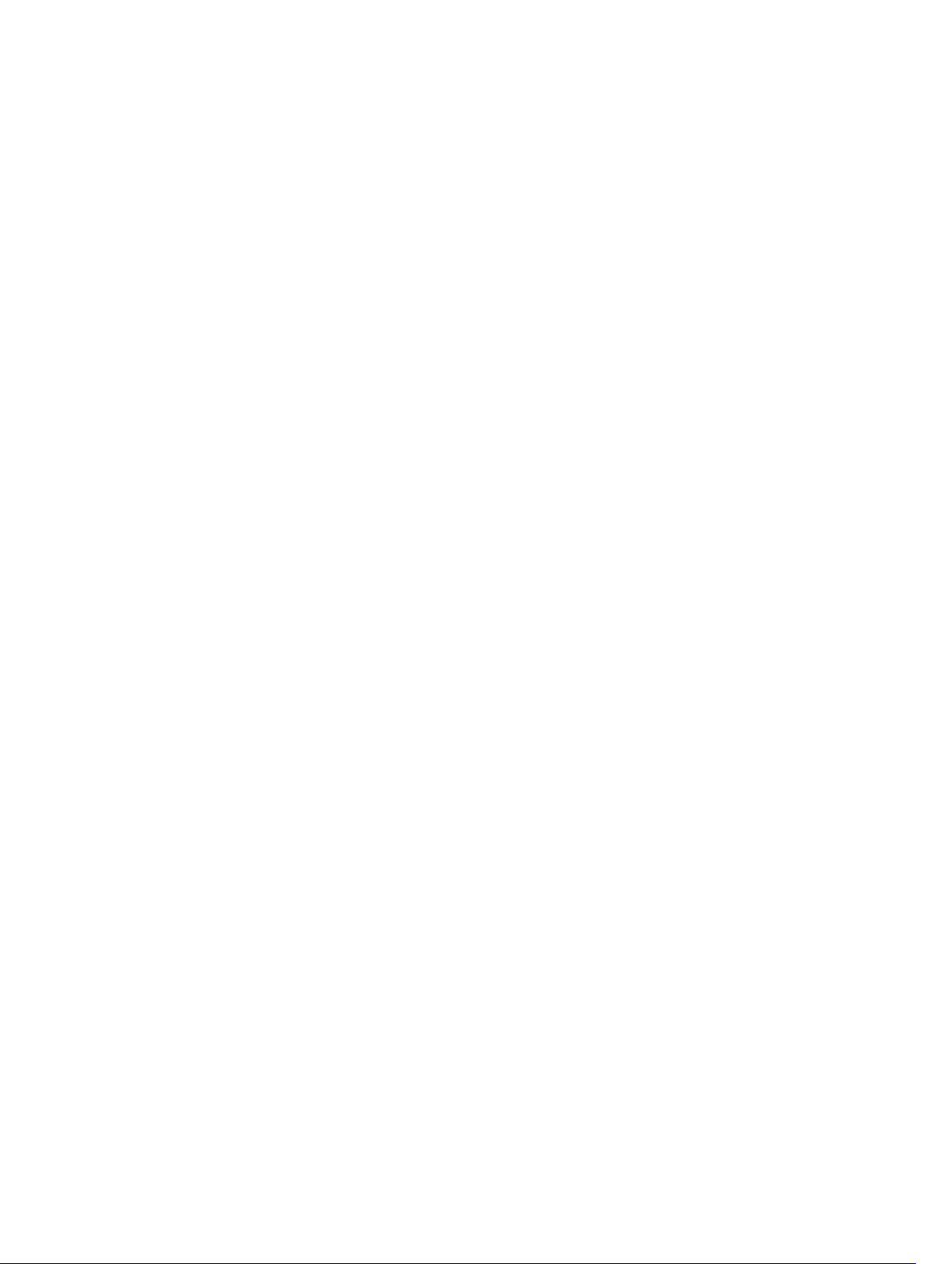
Page 5
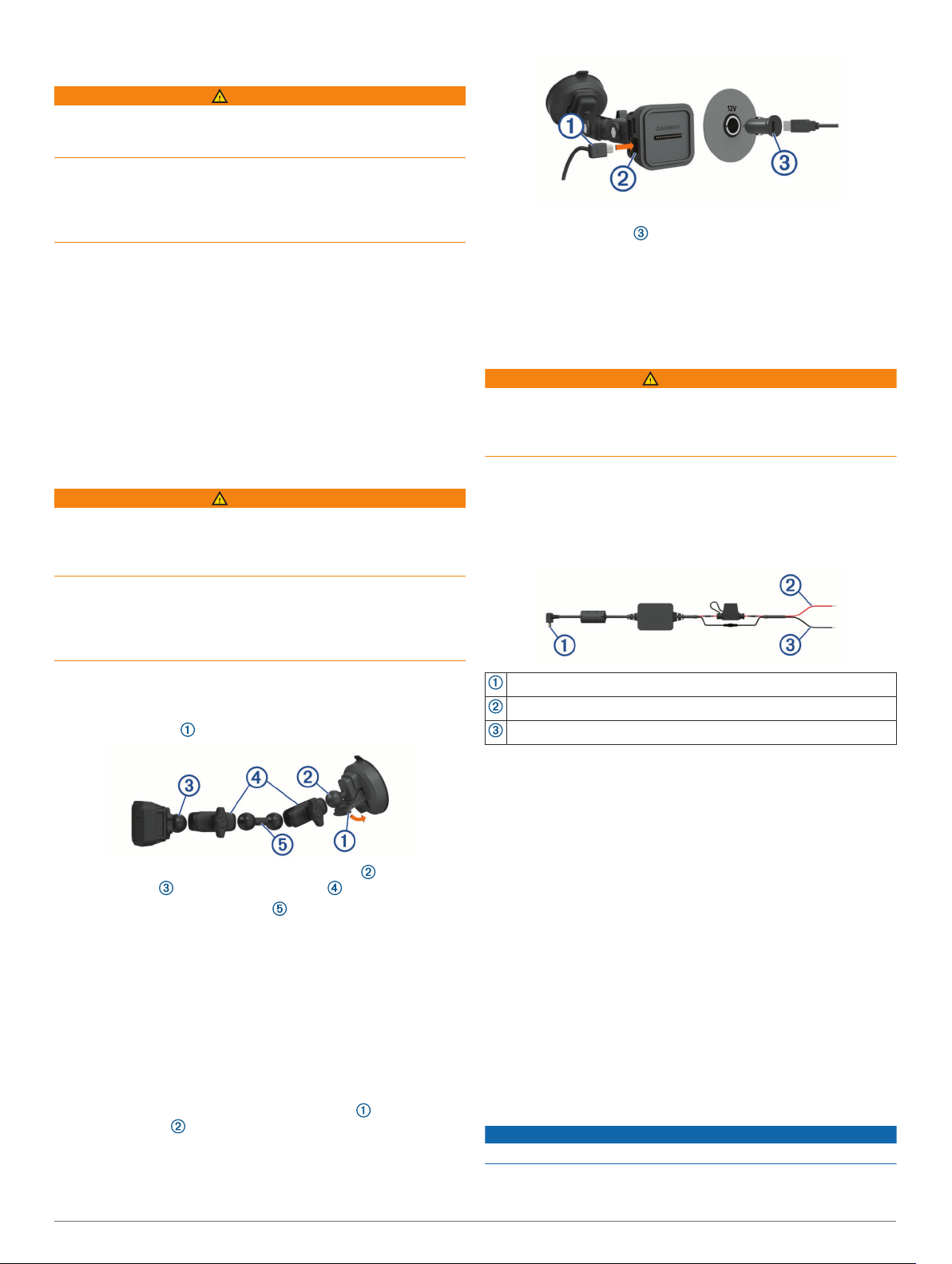
Pradžia
ĮSPĖJIMAS
Žr. vadovą Svarbi saugos ir produkto informacija, pateiktą
produkto dėžėje, kad susipažintumėte su įspėjimais dėl produkto
ir kita svarbia informacija.
Šis įrenginys skirtas tik pramoginiam naudojimui žiedinėse
trasose. Niekada nenaudokite šio įrenginio viešuosiuose
keliuose. Jei nepaisysite šio įspėjimo, galite patekti į avariją ir
patirti turtinę žalą, sunkiai susižeisti arba žūti. Privalote naudoti
šį įrenginį saugiai ir apdairiai.
Kai įjungsite įrenginį pirmą kartą, ekrane pateikiami nurodymai
padės atlikti pradinės sąrankos veiksmus. Atlikite šiuos
veiksmus prieš naudodami įrenginį pirmą kartą.
Įjunkite įrenginį ir vadovaukitės ekrane pateikiamomis
1
instrukcijomis.
Atnaujinkite įrenginio programinę įrangą (Programinės
2
įrangos naujinimas naudojant Wi‑Fi tinklą, 8 psl.).
Įdiegimas
Magnetinio laikiklio montavimas transporto priemonėje
ĮSPĖJIMAS
Šiame produkte yra ličio jonų baterija. Kad išvengtumėte
sužalojimo ar produkto pažeidimo, kuris gali įvykti bateriją
paveikus dideliu karščiu, saugokite įrenginį nuo tiesioginių
saulės spindulių.
Įrenginyje ir jo laikiklyje yra magnetų. Tam tikromis aplinkybėmis
magnetas gali sukelti tam tikrų medicininių ir elektroninių
įrenginių, įskaitant širdies stimuliatorius, insulino pompas arba
nešiojamųjų kompiuterių kietuosius diskus, trikdžius. Laikykite
įrenginį toliau nuo medicininių ir elektroninių įrenginių.
Prijunkite maitinimo kabelį prie pridėto transporto priemonės
2
maitinimo adapterio .
Prijunkite transporto priemonės maitinimo adapterį prie
3
maitinimo lizdo transporto priemonėje.
Jei reikia, pasukite transporto priemonės uždegimo spynelės
4
jungiklį, kad į maitinimo lizdą transporto priemonėje būtų
tiekiama energija.
USB kabelis su neizoliuotu laidu
ĮSPĖJIMAS
Garmin primygtinai rekomenduoja, kad šį įrenginį įrengtų patyręs
specialistas, turintis tinkamų žinių apie elektros sistemas.
Netinkamai įrengus maitinimo laidą, gali būti padaryta žala
transporto priemonei arba baterija gali sukelti kūno sužalojimą.
Įrenginyje yra maitinimo adapteris su neizoliuotu laidu, skirtas
naudoti transporto priemonėse, kuriose nėra CLA maitinimo
lizdo. Šį kabelį galite naudoti, ir jei pageidaujate naudoti
neatjungiamą maitinimo šaltinį. Įrenginys turi būti sumontuotas
tinkamoje ir saugioje transporto priemonės vietoje, atsižvelgiant į
galimus maitinimo šaltinius ir saugiai nutiesiant laidus.
Nuvalykite ir nusausinkite priekinį stiklą bei vakuuminį
1
siurbtuką švariu audiniu be pūkelių.
Prispauskite vakuuminį siurbtuką prie priekinio stiklo ir
2
atlenkite svirtelę .
Prijunkite vakuuminio siurbtuko laikiklio rutulį ir magnetinio
3
laikiklio rutulį prie dviejų angų svirčių .
Prijunkite dvigubo rutulio jungtį prie abiejų dviejų angų
4
svirčių.
Nestipriai priveržkite rankenėles ant abiejų dviejų angų
5
svirčių.
Jei reikia, pasukite maitinamąjį magnetinį laikiklį taip, kad
6
Garmin® logotipas būtų atsuktas dešine puse į viršų, ir
reguliuokite laikiklį, kad vaizdas ir valdymas būtų optimalūs.
Priverždami rankenėles įtvirtinkite laikiklį.
7
Laikiklio prijungimas prie transporto priemonės maitinimo
Prijunkite maitinimo kabelio „mini USB“ galą prie „mini
1
USB“ prievado maitinamajame laikiklyje.
Įrenginio „mini USB“ jungtis
10–30 V nuolatinės srovės sistemos įėjimo galia (raudonas laidas)
Sistemos įžeminimas (juodas laidas)
Kameros montavimo aspektai
Kai pirmą kartą įjungsite įrenginį, jame bus pateikta informacijos,
padėsiančios montuoti kamerą. Kamera tvirtinama prie priekinio
stiklo naudojant pridėtą lipnų laikiklį. Pritvirtinus lipnų laikiklį, jį
nuimti bus sunku. Kruopščiai pasirinkite montavimo vietą prieš
tvirtindami laikiklį.
• Nemontuokite kameros vietoje, kurioje ji trukdytų vairuotojui
matyti kelią.
• Pasirinkite tokią montavimo vietą, kad kameroje aiškiai
matytųsi priekyje esantis kelias.
• Reikia pasirinkti montavimo vietą, esančią kuo aukščiau
priekinio stiklo viduryje.
• Patikrinkite, ar prieš kamerą esantį priekinio stiklo plotą gerai
nuvalo priekinio stiklo valytuvai.
• Nemontuokite kameros už priekinio stiklo tamsinto ploto.
Poliarizacinio filtro įdėjimas į kamerą
Kamera tiekiama su poliarizaciniu filtru, iš anksto įdėtu virš
objektyvo, siekiant sumažinti priekinio stiklo blizgesį. Išėmę
poliarizacinį filtrą, galėsite jį vėl įdėti.
PRANEŠIMAS
Nesukite objektyvo dangtelio, kol jis įdėtas į kamerą.
Pasukite filtrą taip, kad linija ant išorinio krašto būtų nukreipta
1
į viršų.
Pradžia 1
Page 6
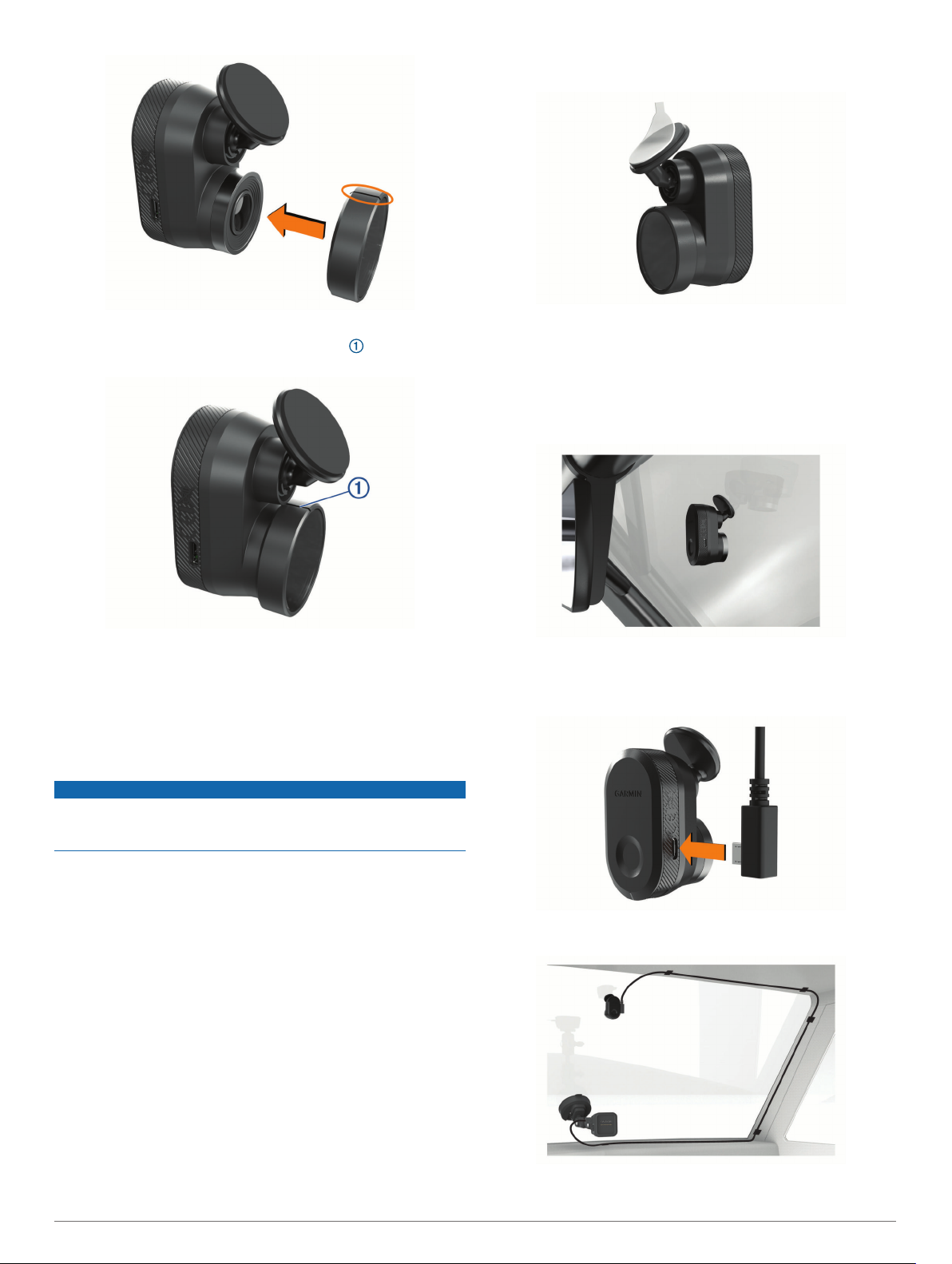
Tvirtai uždėkite filtrą ant kameros objektyvo.
2
Patikrinkite, ar linija ant išorinio filtro krašto nukreipta į
3
viršų ir ar Garmin logotipo dešinė pusė nukreipta į viršų.
Kai pasirinksite montavimo vietą, iš kurios vaizdas yra aiškus,
3
nulupkite apsauginę plėvelę nuo lipnaus laikiklio paviršiaus.
Dėkite laikiklį į montavimo padėtį.
4
PATARIMAS: klijai yra labai lipnūs. Stenkitės nepriglausti
klijų prie priekinio stiklo, kol laikiklio padėtis nebus tinkama.
Tvirtai prispauskite laikiklį prie priekinio stiklo ir laikykite 30
5
sekundžių.
Tai padeda užtikrinti tinkamą laikiklio klijų kontaktą su
priekiniu stiklu.
Poliarizacinio filtro išėmimas iš kameros
Tvirtai laikykite kamerą vienoje rankoje, o poliarizacinį filtrą –
1
kitoje.
Ištraukite filtrą iš kameros.
2
Nuotolinės kameros montavimas ant priekinio stiklo
PRANEŠIMAS
Lipnus laikiklis skirtas montuoti ilgam laikui, todėl jį nuimti gali
būti sunku. Kruopščiai pasirinkite montavimo vietą prieš
tvirtindami laikiklį.
Prieš tvirtindami lipnų laikiklį ant priekinio stiklo peržiūrėkite
montavimo ant priekinio stiklo aspektus (Kameros montavimo
aspektai, 1 psl.).
Siekiant geriausių rezultatų, aplinkos temperatūra montuojant
kamerą ant priekinio stiklo turėtų būti nuo 21 iki 38 °C (nuo 70 iki
100 °F). Jei temperatūra nepateks į šį diapazoną, klijai gali kibti
netinkamai. Jei reikia montuoti kamerą žemesnėje
temperatūroje, nuvalykite nuo priekinio stiklo visą sniegą, ledą ir
drėgmę bei prieš montuodami kamerą pašildykite priekinį stiklą
transporto priemonės stiklo šildytuvu.
Kamera tvirtinama prie priekinio stiklo naudojant pridėtą lipnų
laikiklį.
Nuvalykite vidinę priekinio stiklo pusę vandeniu ar alkoholiu ir
1
pūkų nepaliekančia šluoste.
Ant priekinio stiklo neturi būti dulkių, vaško, aliejų ar dangų.
Laikydami kamerą norimoje montavimo vietoje ant priekinio
2
stiklo patikrinkite, ar niekas neužstoja jos vaizdo.
PATARIMAS: siekiant geriausių rezultatų, reikia montuoti
kamerą kuo aukščiau per priekinio stiklo vidurį.
Kameros kabelio prijungimas
Prijunkite kameros kabelį prie „micro-USB“ prievado
1
kameroje.
Praveskite kameros kabelį aplink priekinį stiklą, kad jis
2
netrukdytų matyti kelio.
Reikia pravesti kabelį taip, kad jo nesimatytų. Norėdami
paslėpti kabelį, praveskite jį po transporto priemonės
2 Įdiegimas
Page 7

apdailos detalėmis palei priekinį stiklą, durelių rėmą ar
prietaisų skydą.
Jei reikia, pritvirtinkite kameros kabelį prie transporto
3
priemonės kėbulo pateiktais lipniais kabelių spaustukais.
Prijunkite kameros kabelį prie USB prievado magnetiniame
4
laikiklyje.
Jei reikia, montavimo paviršiuje išgręžkite angas.
3
PASTABA: Negręžkite pro laikiklį.
Gerai pritvirtinkite laikiklį prie paviršiaus M4 arba 8 dydžio
4
varžtais, tinkamais esamam montavimo paviršiui.
Įrenginio prijungimas prie magnetinio laikiklio
Magnetinis laikiklis tiekia energiją Garmin Catalyst™ įrenginiui.
Jei norite naudoti įrenginio bateriją, turite ją įkrauti.
Įrenginio galinę dalį uždėkite ant magnetinio laikiklio.
Prisukamo rutulio formos laikiklio montavimas ant prietaisų skydo
Prieš montuojant prisukamą rutulio formos laikiklį ant prietaisų
skydo reikia pasirinkti tinkamą jo vietą ir įsigyti tvirtinimo detalių,
tinkamų esamam montavimo paviršiui.
ĮSPĖJIMAS
Jūs privalote užtikrinti, kad montavimo vieta atitiktų visus
galiojančius įstatymus ir nutarimus bei nesumažintų kelio
matomumo eksploatuojant transporto priemonę.
PRANEŠIMAS
Gręždami skyles ir transporto priemonėje tvirtindami laikiklį
venkite laidų, prietaisų, oro pagalvių, oro pagalvių dangčių,
šildymo, vėdinimo ir oro kondicionavimo sistemų ir kitų įrenginių.
Garmin nėra atsakinga už žalą, kurią gali sukelti netinkamas
įrengimas.
PRANEŠIMAS
Garmin rekomenduoja, kad varžtais prisukamą rutulio formos
laikiklį įrengtų specialistas.
Su įrenginiu pateikiamas pasirinktinis 4 angų AMPS tipo laikiklis,
kurį galima tvirtinti ant prietaisų skydo vakuuminio siurbtuko
vietoje. Jis gali praversti, jei negalite tvirtinti įrenginio prie
priekinio stiklo.
Dėkite laikiklį pasirinktoje vietoje.
1
Naudodami laikiklį kaip šabloną pažymėkite keturias varžtų
2
vietas .
Įrenginio apžvalga
Mikrofonas
Garsumo valdiklis
Maitinimo mygtukas
Maitinimo ir duomenų „micro USB“ prievadas
Išorinės atminties kortelės lizdas (papildomai atminčiai)
3,5 mm garso lizdas
Magnetinio laikiklio sąsaja su 14 adatėlių jungtimi
Garsiakalbis
Atminties kortelės lizdas su iš anksto įdėta microSD® kortele (po
dangteliu)
Jutiklinio ekrano naudojimas
• Jei norite pasirinkti elementą, palieskite ekraną.
• Vilkite arba braukite pirštu per ekraną norėdami pastumti ar
slinkti.
• Suglauskite du pirštus, kad sumažintumėte vaizdą.
• Išskleiskite du pirštus, kad padidintumėte vaizdą.
Įrenginio apžvalga 3
Page 8

Pradžios ekranas
Būsenos juosta
Lenktynių profilis
Nustatymai
Važiuokite
Peržiūrėti
Sinchron.
Orų informacija
Trasos
Pasirinkite piktogramą, jei norite matyti daugiau
informacijos.
Pasirinkite, jei norite konfigūruoti vairuotojo arba
automobilio profilį.
Pasirinkite, jei norite pakeisti įrenginio nustatymus.
Pasirinkite, jei norite pradėti važiavimo epizodą.
Pasirinkite, jei norite peržiūrėti pastarųjų
važiavimo epizodų informaciją.
Pasirinkite, jei norite sinchronizuoti duomenis su
savo Garmin Connect™ paskyra.
Rodomos oro sąlygos artimiausioje trasoje.
Pasirinkite, jei norite peržiūrėti informaciją apie
bet kurią trasą įrenginyje.
Vadovaukitės ekrane pateikiamomis instrukcijomis.
3
Trasos informacijos peržiūra
Galite peržiūrėti visų lenktynių trasų, išsaugotų įrenginio
atmintyje, informaciją ir statistiką.
Pradžios ekrane pasirinkite Trasos.
1
Pasirinkite paieškos juostą.
2
Įveskite visą trasos pavadinimą arba jo dalį.
3
Siūlomi trasų pavadinimai rodomi po paieškos juosta.
Pasirinkite trasą.
4
Orų prognozės peržiūra
Norint naudotis šia funkcija, reikia prijungti įrenginį prie interneto
ir prisijungti prie Garmin Connect paskyros.
Pradžios ekrane pasirinkite orų juostą.
1
Įrenginyje rodomos dabartinės oro sąlygos ir valandinė
prognozė dabartinei buvimo vietai.
Jei norite peržiūrėti papildomus orų prognozės duomenis,
2
pasirinkite skirtuką.
Važiavimo epizodo pradėjimas
Kad galėtumėte pradėti važiavimo epizodą, įrenginys turi gauti
palydovo signalų. Būsenos juostoje pasirinkdami galite
patikrinti dabartinio signalo stiprumą ir tikslumą.
Pradžios ekrane pasirinkite Važiuokite.
1
Pasirinkite trasą.
2
Būsenos juostos piktogramos
Būsenos juosta yra pagrindinio meniu viršuje. Būsenos juostos
piktogramos rodo informaciją apie įrenginio funkcijas.
Nustatymams pakeisti arba papildomai informacijai peržiūrėti
galite pasirinkti kelias piktogramas.
Kameros saugykla. Laikmatis rodo likusį apytikrį įrašymo atminties
kortelėje laiką. Pasirinkite, jei norite atlaisvinti vietos atminties
kortelėje.
Kameros būsena. Pasirinkite kameros sulygiavimą.
GPS signalo būsena. Pasirinkite norėdami pamatyti vietos
nustatymo tikslumą ir gautą palydovo informaciją.
Bluetooth® technologijos būsena. Pasirinkite, jei norite peržiūrėti
Bluetooth nustatymus.
„Wi-Fi“ signalo stiprumas. Pasirinkite, jei norite pakeisti „Wi-Fi“
nustatymus.
Baterijos įkrovos lygis.
Sesijos duomenų sinchronizavimas su Garmin Connect
Kad Garmin Catalyst įrenginys galėtų sinchronizuoti sesijos
duomenis su jūsų Garmin Connect paskyra, jums reikia turėti
Garmin Connect paskyrą ir Wi‑Fi® ryšį.
Garmin Catalyst įrenginys automatiškai sinchronizuoja sesijos
duomenis su Garmin Connect paskyra. Tai suteikia galimybę
peržiūrėti važiavimo sesijos ir efektyvumo duomenis
kompiuteryje ar mobiliajame įrenginyje.
PASTABA: įrenginys nesinchronizuoja vaizdo įrašų.
Jei įrenginys nesinchronizuoja sesijos duomenų
1
automatiškai, pasirinkite Sinchron..
Pasirinkite parinktį:
2
• Jei įrenginys paragina prisijungti prie Garmin Connect,
pasirinkite Prisijungti arba Kurti naują paskyrą.
• Jei įrenginys paragina prisijungti prie Wi‑Fi, pasirinkite
Jungtis.
Pasirinkite parinktį:
3
• Jei norite pakeisti vairuotojo profilį, pasirinkite .
• Jei norite pakeisti transporto priemonės profilį, pasirinkite
.
• Jei norite konfigūruoti garso funkcijas, pasirinkite .
• Jei norite pakeisti trasos sąlygas, pasirinkite arba .
• Jei norite įjungti arba išjungti garso įrašymą, pasirinkite .
Pasirinkite Tikrinti lygiavimą ir vadovaudamiesi ekrane
4
pateikiamomis instrukcijomis sureguliuokite kameros
lygiavimą.
Pasirinkite Pradėti.
5
Pradėkite važiuoti.
6
Kai kertate starto liniją, automatiškai įsijungia laikmatis.
Vairavimo sesijos garso nustatymai
Prieš pradėdami lenktynes galite pasirinkti Patikrinti garsą ir
pakeisti vairavimo sesijos garso nustatymus.
Įrašykite kameros garsą: įjungiamas arba išjungiamas
kameros garso įrašymas vairavimo sesijų vaizdo įrašuose.
Girdimi raginimai: nustatomas garsinių instrukcijų ir garsinių
raginimų, pateikiamų vairavimo sesijos metu, lygis (Garsinių
raginimų ir instrukcijų nustatymai, 5 psl.).
4 Važiavimo epizodo pradėjimas
Page 9

Garso išvestis: nustatomas garso išvesties įrenginys.
Garsas: nustatomas garsinių raginimų garsumas. Galite keisti
garsumą stumdami slankiklį į kairę arba į dešinę.
Išbandykite garsą: paleidžiamas garso iškarpos pavyzdys, kad
galėtumėte patikrinti garso konfigūracijos veikimą ir garsumą.
Garsinių raginimų ir instrukcijų nustatymai
ĮSPĖJIMAS
Išplėstinio lenktynių instruktažo funkcija skirta naudoti tik
patyrusiems, dideliu greičiu įgudusiems važinėti vairuotojams.
Jei šia funkcija naudosis nepatyręs vairuotojas, gali įvykti
avarija, kurioje gali būti sugadintas turtas, gali būti sužaloti ir
(arba) žūti žmonės. Už bet kokį išplėstinio lenktynių instruktažo
naudojimą ar rėmimąsi jo patarimais atsakomybę prisiimate jūs.
Galite pasirinkti, kiek garsinių instrukcijų norite gauti vairavimo
sesijos metu. Prieš pradėdami vairavimo sesiją pasirinkite
Patikrinti garsą > Girdimi raginimai.
Išplėstin. lenktynių vadovas: nustatoma, kad įrenginys
automatiškai teiktų išplėstines instrukcijas jums vairuojant,
pvz., stabdymo ir sukimo rekomendacijas.
Lenktynių instruktažas: nustatoma, kad įrenginys teiktų
bazines instrukcijas pagal jūsų efektyvumą. Peržiūrėję savo
vairavimo sesiją, galite įtraukti į lenktynių instruktažą
papildomų raginimų (Informacijos apie galimybes pridėjimas
prie lenktynių instruktažo, 6 psl.).
Tik ratų laikai: nustatoma, kad įrenginio teikiamuose
raginimuose būtų tik informacija apie ratų laiką.
Išjungta: garsiniai raginimai išjungiami.
Lenktynių laikmatis
Jums važiuojant, įrenginys stebi jūsų pažangą ir duoda garsinių
instruktažo patarimų. Lenktynių laikmatis fiksuoja rato numerį ir
rodo jūsų geriausius rato laikus.
Paskutinis ratas
Geriaus r
Delta
PABAIGA
Ratas
Bendras laikas
Rodomas paskutinio rato laikas dabartiniame
epizode.
Rodomas geriausias rato laikas dabartiniame
epizode.
Rodomas dabartinio rato ir geriausio rato dabartiniame epizode laiko skirtumas.
Pasirinkite, jei norite baigti dabartinį epizodą.
Rodomas dabartinio rato numeris.
Rodomas visas rato laikas.
Trasos pridėjimas
Galite pridėti trasą, dar neįkeltą į jūsų įrenginį. Įrenginys,
naudodamas jūsų GPS vietą ir transporto priemonės judėjimą,
sukuria trasos žemėlapį.
Pasirinkite Važiuokite > Pridėti maršrutą.
1
Vadovaudamiesi ekrane pateikiamomis instrukcijomis
2
įveskite maršruto detales ir informaciją apie važiavimo sesiją.
Pasirinkite Pradėti.
3
Pradėkite važiuoti.
4
Kai išvažiuosite iš techninės zonos ir įvažiuosite į trasą, reikia
važiuoti tiesia linija bent 0,5 sekundės ne mažesniu kaip
90 km/h (55 mph) greičiu ir įveikti visą vieną ratą.
Kai baigsite važiavimo sesiją, pasirinkite PABAIGA.
5
Pasirinkdami arba keiskite starto linijos padėtį
6
žemėlapyje.
Pasirinkite Įrašyti.
7
Trasos konfigūracijos pridėjimas
Galite pridėti įrenginyje saugomų maršrutų papildomų
konfigūracijų.
Pasirinkite Važiuokite.
1
Pasirinkite trasą.
2
Pasirinkite Pridėkite maršruto konfigūraciją.
3
Vadovaudamiesi ekrane pateikiamomis instrukcijomis
4
įveskite maršruto detales ir informaciją apie važiavimo
sesijas.
Pasirinkite Pradėti.
5
Pradėkite važiuoti.
6
Kai baigsite važiavimo sesiją, pasirinkite PABAIGA.
7
Pasirinkdami arba keiskite starto linijos padėtį
8
žemėlapyje.
Pasirinkite Įrašyti.
9
Vairuotojo profilio pridėjimas
Pradžios ekrane pasirinkite lenktynių profilio piktogramą
1
(Pradžios ekranas, 4 psl.).
Pasirinkite Vairuotojas.
2
Pasirinkite Pridėti profilį.
3
Vadovaukitės ekrane pateikiamomis instrukcijomis.
4
Vairuotojo profilio redagavimas
Galite redaguoti vairuotojo profilį, jei norite koreguoti nuostatas ir
pakeisti matavimo vienetus.
Pradžios ekrane pasirinkite lenktynių profilio piktogramą
1
(Pradžios ekranas, 4 psl.).
Pasirinkite Vairuotojas.
2
Pasirinkite .
3
Pasirinkite lauką ir redaguokite jo turinį.
4
Matavimo vienetų keitimas
Įrenginyje rodomus matavimo vienetus galite keisti.
Pradžios ekrane pasirinkite lenktynių profilio piktogramą
1
(Pradžios ekranas, 4 psl.).
Pasirinkite Vairuotojas > > Vienetai.
2
Pasirinkite matavimo vienetą.
3
Automobilio profilio pridėjimas arba redagavimas
Pradžios ekrane pasirinkite lenktynių profilio piktogramą
1
(Pradžios ekranas, 4 psl.).
Pasirinkite Automobilis.
2
Pasirinkite parinktį:
3
• Jei norite pridėti automobilio profilį, pasirinkite Pridėti
automobilį.
• Jei norite redaguoti automobilio profilį, pasirinkite .
Važiavimo epizodo pradėjimas 5
Page 10

Pasirinkę reikiamą lauką, įveskite informaciją apie savo
4
transporto priemonės markę, modelį ir pagaminimo metus.
Pasirinkite Atlikta.
5
Automobilio arba vairuotojo profilio pasirinkimas
Pradžios ekrane pasirinkite lenktynių profilio piktogramą
1
(Pradžios ekranas, 4 psl.).
Pasirinkite parinktį:
2
• Jei norite pakeisti vairuotojo profilį, pasirinkite
Vairuotojas.
• Jei norite pakeisti automobilio profilį, pasirinkite
Automobilis.
Pasirinkite automobilį arba vairuotoją.
3
Važiavimo epizodų peržiūra
ĮSPĖJIMAS
Nežiūrėkite jokių važiavimo epizodų vairuodami. Jei neskirsite
viso dėmesio aplinkai ir kelio sąlygoms, kils sunkaus ar net
mirtino sužeidimo pavojus.
Įrenginys įrašo išsamią informaciją apie kiekvieną važiavimo
epizodą. Galite peržiūrėti kiekvieno važiavimo epizodo
rezultatus atskirai arba lyginti duomenis su kitu epizodu.
Įrenginys automatiškai paragina peržiūrėti kiekvieną važiavimo
epizodą jam pasibaigus.
Pradžios ekrane pasirinkite Peržiūrėti.
1
Pasirinkite trasą.
2
Vadovaudamiesi ekrane pateikiamais raginimais pasirinkite
3
važiavimo epizodą.
Epizodo vaizdo įrašo peržiūra
Jums važiuojant, įrenginys įrašo jūsų važiavimo epizodo vaizdą.
Galite peržiūrėti įrašytą kiekvieno epizodo vaizdą. Tai gali padėti
vizualizuoti jūsų efektyvumo duomenis.
Epizodo santraukos ekrane pasirinkite vaizdo įrašo miniatiūrą
(Epizodo santrauka, 6 psl.).
Epizodų palyginimas
Galite palyginti dviejų važiavimo epizodų rezultatus. Tai gali
padėti nustatyti sritis abiejuose epizoduose, kuriose galite
tobulėti.
Epizodų santraukos ekrane pasirinkite > Taip.
1
Pasirinkite epizodą.
2
Epizodų šalinimas
Jei reikia atlaisvinti vietos atminties kortelėje, galite pašalinti
važiavimo epizodą. Atkurti pašalintų važiavimo epizodų
negalėsite.
Epizodų santraukos ekrane pasirinkite .
Galimybių peržiūra
Važiavimo epizodo metu įrenginys analizuoja jūsų efektyvumą ir
registruoja tobulėjimo galimybes. Galimybės – tai instruktažo
patarimai, padedantys mažinti rato laiką. Galimybių puslapyje
galite peržiūrėti galimybes ir rasti tobulėjimo patarimų.
Epizodo santraukos puslapyje pasirinkite Galimybės.
Galimybės
Epizodo santrauka
Trasos žemėlapis
Epizodo statis-
tikos santrauka
Epizodo vaizdo
įrašo miniatiūra
Galimybės
Ratai
Segmentai
Rodomas trasos žemėlapis. Galite pasirinkti
paryškintą segmentą ir peržiūrėti galimybes
tame segmente.
Rodoma pasirinkto epizodo trasos sąlygų ir
efektyvumo metrikos santrauka.
Pasirinkite, jei norite peržiūrėti viso epizodo
vaizdo įrašą.
Pasirinkite, jei norite peržiūrėti visas tobulėjimo
galimybes pasirinktame epizode (Galimybės,
6 psl.).
Pasirinkite, jei norite matyti išsamią informaciją
apie kiekvieną ratą (Ratų peržiūra, 7 psl.).
Pasirinkite, jei norite matyti išsamią informaciją
apie kiekvieną trasos segmentą.
Apžvalga
Stabdymas
Viršūnė
Greitis
Trasos
segmento
žemėlapis
Duomenų
diagramos
Peržiūrėti
segmentą
Pasirinkite, jei norite matyti galimybės apžvalgą.
Pasirinkite, jei norite matyti optimalų stabdymo
laiką ir instruktažo patarimą pasirinktam trasos
segmentui.
Pasirinkite, jei norite matyti optimalų trasos
naudojimą ir instruktažo patarimą pasirinktam
trasos segmentui.
Pasirinkite, jei norite matyti optimalų greitį ir
instruktažo patarimą pasirinktam trasos
segmentui.
Rodomas animuotas jūsų efektyvumo pasirinktame trasos segmente žemėlapis.
Atidaromos diagramos, kuriose parodytas greitėjimas, greitis arba laikas lyginant su optimaliais
duomenimis.
Pasirinkite, jei norite matyti daugiau informacijos
apie dabartinį trasos segmentą, pvz., vaizdo įrašą
ir greičio informaciją.
Informacijos apie galimybes pridėjimas prie lenktynių instruktažo
Galite pridėti įrašytas galimybes prie lenktynių instruktažo
funkcijos. Kai kitą kartą artėsite prie išsaugoto trasos segmento,
įrenginys teiks instruktažo informaciją naudodamas susietas
ausines arba automobilio muzikos leistuvą.
6 Važiavimo epizodų peržiūra
Page 11

Epizodo santraukos puslapyje pasirinkite Galimybės.
1
Pasirinkite galimybę.
2
Pasirinkite parinktį:
3
• Jei norite peržiūrėti informaciją apie stabdymo laiką,
pasirinkite Stabdymas.
• Jei norite peržiūrėti informaciją apie trasos naudojimą
atliekant posūkį, pasirinkite Viršūnė.
• Jei norite peržiūrėti informaciją apie greitį, pasirinkite
Greitis.
Pasirinkite Pridėti prie lenktynių instruktažo.
4
Ratų peržiūra
Ratų puslapyje galite peržiūrėti informaciją apie kiekvieno rato
laiką ir greitį. Galite palyginti bet kokius du to paties epizodo
ratus.
Epizodo santraukos puslapyje pasirinkite Ratai.
Ratai
Padėtis
Greitis
Greitėjim./lėtėjim.
Palyginti
Trasos žemėlapis
Informacija apie
laiką ir greitį
Vaizdo įrašo
miniatiūra
Rato greičio duomenų peržiūra
Galite peržiūrėti išsamių greičio duomenų įvairiuose rato
taškuose žemėlapį.
Epizodo santraukos puslapyje pasirinkite Ratai.
1
Pasirinkite ratą.
2
Pasirinkite Greitis.
3
Greitėjimo ir lėtėjimo duomenų peržiūra
Galite peržiūrėti išsamių greitėjimo duomenų įvairiuose rato
taškuose žemėlapį.
Epizodo santraukos puslapyje pasirinkite Ratai.
1
Pasirinkite ratą.
2
Pasirinkite Greitėjim./lėtėjim..
3
Ratų palyginimas
Galite palyginti bet kokius du to paties epizodo ratus.
Pasirinkite, jei norite matyti žemėlapyje savo
padėtį trasoje važiuojant ratą.
Pasirinkite, jei norite matyti žemėlapį, kuriame
rodomas jūsų greitis įvairiuose rato taškuose.
Pasirinkite, jei norite matyti žemėlapį, kuriame
rodomas greitėjimas arba lėtėjimas įvairiuose
rato taškuose.
Pasirinkite, jei norite palyginti pasirinktą ratą su
kitu ratu.
Naudodamiesi jutiklinio ekrano valdikliais (Jutik
linio ekrano naudojimas, 3 psl.) koreguokite rato
duomenų rodinį.
Rodomas rato laikas, geriausias greitis ir
vidutinis greitis.
Pasirinkite, jei norite peržiūrėti pasirinkto rato
vaizdo įrašą.
Epizodo santraukos puslapyje pasirinkite Ratai.
1
Pasirinkite ratą.
2
Pasirinkite Palyginti.
3
Pasirinkite ratą ir Gerai.
4
Nustatymai
Prijungimas prie belaidžio tinklo
Pasirinkite > Wi-Fi.
1
Jei reikia, belaidžio tinklo technologiją įjunkite perjungikliu.
2
Pasirinkite belaidį tinklą.
3
Jei reikia, įveskite užšifravimo raktą.
4
Įrenginys prisijungia prie belaidžio tinklo. Įrenginys įsimena tinklo
informaciją ir prisijungs automatiškai, kai grįšite į šią vietą
ateityje.
Belaidės technologijos Bluetooth įgalinimas
Pasirinkite > „Bluetooth“.
Belaidžių ausinių arba automobilio muzikos leistuvo susiejimas
Telefoną ir Garmin Catalyst įrenginį laikykite ne didesniu kaip
1
10 m (33 pėdų) atstumu vieną nuo kito.
Garmin Catalyst įrenginyje pasirinkite > „Bluetooth“.
2
Garmin Catalyst įrenginyje patikrinkite, ar įjungta Bluetooth
3
belaidžio ryšio technologija.
Ausinėse įjunkite Bluetooth belaidę technologiją ir nustatykite
4
jas taip, kad jas galėtų aptikti kiti įrenginiai.Bluetooth
Įrenginių sąraše pasirinkite savo ausines.
5
PATARIMAS: jei ausinės nerodomos sąraše, pasirinkdami
> Atnaujinti galite atnaujinti Bluetooth įrenginių sąrašą.
Vadovaudamiesi ekrane pateikiamomis instrukcijomis atlikite
6
susiejimą.
Ekrano nustatymai
Pasirinkite > Ekranas.
Ryškumo lygis: nustatomas įrenginio ekrano ryškumo lygis.
Adaptyvusis ryškumas: automatiškai reguliuojamas foninio
apšvietimo ryškumas pagal aplinkos šviesą, kai įrenginys
išimtas iš laikiklio.
Miegas: leidžiama nustatyti neveikimo laiką prieš įrenginiui
persijungiant į miego būseną (naudojant baterijos energiją).
Ekrano nuotraukos: leidžia padaryti įrenginio ekrano
nuotrauką. Ekrano kopijos įrašomos į įrenginio duomenų
laikmenos aplanką „Ekrano kopijos“.
Garso ir pranešimų nustatymai
Pasirinkite > Garsas ir pranešimas.
Garsumo slankikliai: nustatykite garso funkcijų garsumą.
Kiti garsai: suteikiama galimybė įjungti arba išjungti kitų
veiksmų su įrenginiu garsus, pvz., kai ekranas paliečiamas,
užrakinamas arba įkraunamas.
Garso ir pranešimų garsumo lygio reguliavimas
Pasirinkite > Garsas ir pranešimas.
1
Garsui ir pranešimo garsumo lygiui reguliuoti naudokite
2
slankiklio juostas.
Teksto kalbos nustatymas
Galite pasirinkite įrenginio programinės įrangos teksto kalbą.
Pasirinkite > Kalba ir įvestis > Kalba.
1
Pasirinkite kalbą.
2
Nustatymai 7
Page 12

Datos ir laiko nustatymai
Pasirinkite > Data ir laikas.
Automatinis laiko juostos nustatymas: laiko juosta nustatoma
automatiškai pagal prijungto tinklo informaciją.
Pasirinkti laiko juostą: nustatoma laiko juosta jūsų įrenginyje,
jei Automatinis laiko juostos nustatymas yra išjungtas.
Naudoti 24 valandų formatą: įjungiamas arba išjungiamas 24
valandų formatas.
Įrenginio nustatymai
Pasirinkite > Apie įrenginį.
Būsena: rodoma sistemos būsena ir tinklo informacija.
Teisinė informacija: leidžiama peržiūrėti galutinio naudotojo
licencijos sutarties (GVLS) ir programinės įrangos licencijos
informaciją.
Reguliavimo informacija: rodoma E-LABEL įstatymo
reikalavimų ir atitikties informacija.
„Garmin“ įrenginio informacija: rodoma aparatūros ir
programinės įrangos versijos informacija.
Įrenginio duomenų teikimas: bendrinami anoniminiai
duomenys siekiant tobulinti įrenginį.
Duomenų ir nustatymų nustatymas iš naujo
Įrenginyje nustatyti keli būdai, kaip galite pašalinti naudotojo
duomenis ir atkurti numatytuosius gamyklinius nustatymus.
Pasirinkite .
1
Pasirinkite parinktį:
2
• Jei norite pašalinti visus išsaugotus tinklus ir susietus
įrenginius, pasirinkite Įrenginio nustatymas iš naujo >
Tinklo nustatymų atkūrimas.
Šiuo veiksmu neištrinsite jokių kitų naudotojo duomenų.
• Jei norite pašalinti visus naudotojo duomenis ir atkurti
visus numatytuosius gamyklinius nustatymus, pasirinkite
Įrenginio nustatymas iš naujo > Gamyklinių duomenų
atkūrimas.
Šiuo veiksmu pašalinama kelionės istorija, programos,
paskyros, nustatymai, išsaugoti tinklai, susieti įrenginiai ir
visi kiti naudotojo duomenys. Įdiegti žemėlapiai
nepašalinami. Naudotojo failai „Garmin“ aplanke gali
nebūti pašalti.
Įrenginio informacija
Rodoma el. etikečių reglamentavimo ir
atitikties informacija.
Nustatymų meniu braukite į apačią.
1
Pasirinkite Apie įrenginį > Reguliavimo informacija.
2
Specifikacijos
Darbinės temperatūros diapazonas
Įkrovimo temperatūros diapazonas
Radijo dažnis /
protokolas
Maitinimas Transporto priemonės maitinimo šaltinio energija,
Baterijos tipas Pakartotinai įkraunama, ličio jonų
Nuo –20 °C iki 55 °C (nuo –4 °F iki 131 °F)
Nuo 0 °C iki 45 °C (nuo 32 iki 113 °F)
2,4 GHz @ 19.5 dBm
tiekiama per pridėtą transporto priemonės
maitinimo laidą. Kintamosios srovės maitinimo
šaltinio energija, tiekiama per pasirinktinį priedą
(galima naudoti tik namie arba biure).
Įrenginio įkrovimas
PASTABA: energijos tiekimą šiam III klasės produktui užtikrina
LPS.
Įrenginio bateriją galite įkrauti bet kuriuo toliau nurodytu būdu.
• Įrenginį įdėkite į tvirtinimo dėklą, o tvirtinimo dėklą prijunkite
prie transporto priemonės maitinimo šaltinio.
• Prijunkite įrenginį prie atskirai įsigyjamo maitinimo adapterio,
pavyzdžiui, prie elektros tinklo maitinimo adapterio.
Patvirtintą Garmin kintamosios / nuolatinės srovės adapterį,
tinkamą naudoti namuose ir darbe, galite įsigyti iš Garmin
atstovo arba www.garmin.com. Kai įrenginys prijungtas prie
trečiosios šalies adapterio, jo įkrovimas gali vykti lėtai.
Įrenginio techninė priežiūra
Garmin palaikymo centras
Jei norite gauti pagalbos ir informacijos, pvz., produkto vadovų,
dažnai užduodamų klausimų, vaizdo įrašų ir pagalbos klientams,
eikite adresu support.garmin.com.
Programinės įrangos naujinimas naudojant Wi‑Fi tinklą
PRANEŠIMAS
Naujinant programinę įrangą į įrenginį gali reikėti atsisiųsti
didelius failus. Taikomi jūsų interneto paslaugos teikėjo nustatyti
įprastiniai duomenų apribojimai ar mokesčiai. Kad sužinotumėte
daugiau apie duomenų apribojimus ar mokesčius, susisiekite su
savo interneto paslaugų teikėju.
Programinę įrangą galite atnaujinti, prijungę įrenginį prie Wi‑Fi
tinklo, kuris suteikia interneto prieigą. Tai leidžia atnaujinti
įrenginį neprijungiant jo prie kompiuterio.
Naudodami pridėtą USB laidą, įrenginį prijunkite prie išorinio
1
maitinimo šaltinio.
PASTABA: uSB maitinimo adapteris nepridėtas. Eikite į
produkto puslapį garmin.com ir įsigykite maitinimo adapterį.
Prijunkite įrenginį prie Wi‑Fi tinklo (Prijungimas prie belaidžio
2
tinklo, 7 psl.).
Prijungtas prie Wi‑Fi tinklo, įrenginys automatiškai tikrina, ar
yra naujinių ir rodo pranešimą, jei naujinys pasiekiamas.
Pasirinkite > Sistemos naujiniai.
3
Įrenginyje rodomi pasiekiami programinės įrangos naujiniai.
Jei yra naujinys, po Programinė įrangarodoma Galimi
naujinimai.
Pasirinkite Atsisiųsti.
4
Jei reikia, perskaitykite licencines sutartis ir pasirinkite Priimti
5
visus, kad su šiomis sutartimis sutiktumėte.
PASTABA: jei su licencijos sąlygomis nesutinkate, pasirinkite
Atmesti. Dėl to atnaujinimo procesas bus sustabdytas.
Naujinimus galėsite įdiegti tik tada, kai sutiksite su licencinių
sutarčių sąlygomis.
Kol vyksta atnaujinimas, įrenginys turi būti prijungtas prie
6
išorinio maitinimo šaltinio ir patekti į Wi‑Fi aprėpties zoną.
Programinės įrangos naujinimas naudojant
Garmin Express
Naudodamiesi Garmin Express programa į įrenginį galite
atsisiųsti ir įdiegti naujausius jo programinės įrangos naujinius.
Jei kompiuteryje programa Garmin Express neįdiegta, eikite į
1
garmin.com/express ir vadovaudamiesi ekrane
pateikiamomis instrukcijomis ją įdiekite (Garmin Express
diegimas, 9 psl.).
Atidarykite programą Garmin Express.
2
™
8 Įrenginio informacija
Page 13

Prijunkite įrenginį prie kompiuterio micro-USB laidu.
3
Mažąjį kabelio galą prijunkite prie micro-USB prievado
savo Garmin Catalyst įrenginyje, o didįjį – prie laisvo
USB prievado kompiuteryje.
Programoje Garmin Express spustelėkite Pridėti įrenginį.
4
Programa Garmin Express ieško įrenginio ir rodo įrenginio
pavadinimą bei serijos numerį.
Spustelėkite Pridėti įrenginį ir vadovaudamiesi ekrane
5
teikiamomis instrukcijomis pridėkite įrenginį prie programos
Garmin Express.
Baigus sąranką programa Garmin Express rodo pasiekiamus
įrenginiui skirtus naujinius.
Pasirinkite parinktį:
6
• Jei norite įdiegti visus galimus naujinius, spustelėkite
Įdiegti viską.
• Norėdami diegti konkretų naujinį, spustelėkite Peržiūrėti
išsamią informaciją ir spustelėkite Įdiegti šalia norimo
naujinio.
Programa Garmin Express atsiunčia ir įdiegia naujinius į jūsų
įrenginį.
Vadovaudamiesi ekrane pateikiamomis instrukcijomis baikite
7
naujinimo procesą.
Pavyzdžiui, vykdant naujinimą Garmin Express programa gali
nurodyti atjungti ir vėl prijungti įrenginį.
Garmin Express diegimas
Garmin Express programa pasiekiama Windows® ir Mac
komputeriuose.
Kompiuteryje eikite adresu garmin.com/express.
1
Pasirinkite nustatymą:
2
• Jei norite peržiūrėti sistemos reikalavimus ir patikrinti, ar
programa Garmin Express suderinama su kompiuteriu,
pasirinkite Sistemos reikalavimai.
• Kad įdiegtumėte Windows kompiuteryje, pasirinkite
Atsisiųsti skirtą „Windows“.
• Kad įdiegtumėte Mac kompiuteryje, pasirinkite Atsisiųsti
skirtą „Mac“.
Atverkite atsisiųstą failą ir vykdykite ekrane pateikiamas
3
instrukcijas, kad baigtumėte diegimą.
®
Kameros programinės įrangos naujinimas
Tarp jūsų Garmin Catalyst įrenginiui skirtų programinės įrangos
naujinių gali būti ir nuotolinės kameros programinės įrangos
naujinių. Kai kitą kartą prijungsite kamerą prie maitinamo
magnetinio laikiklio, įrenginys paragins įdiegti kameros naujinius.
Atnaujinkite Garmin Catalyst įrenginio programinę įrangą
1
(Programinės įrangos naujinimas naudojant Wi‑Fi tinklą,
8 psl.).
Prijunkite Garmin Catalyst įrenginį prie maitinamo magnetinio
2
laikiklio.
Jei reikia, įjunkite degimą transporto priemonėje, kad laikikliui
3
ir kamerai būtų tiekiama elektros energija.
Jei yra kamerai skirtų naujinių, įrenginys paragina atnaujinti
kamerą.
Vadovaudamiesi ekrane pateikiamomis instrukcijomis
4
atnaujinkite kameros programinę įrangą.
Įrenginio priežiūra
PRANEŠIMAS
Stenkitės įrenginio nenumesti.
Įrenginio nelaikykite vietose, kuriose jis gali būti veikiamas ypač
didele temperatūra, nes tai gali sukelti ilgalaikių pažeidimų.
Jutiklinio ekrano niekada nevaldykite kietu ar aštriu daiktu, nes
galite jį sugadinti.
Saugokite įrenginį nuo vandens.
Išorinio korpuso valymas
PRANEŠIMAS
Nenaudokite cheminių valiklių ir tirpiklių, kurie gali pažeisti
plastikinius komponentus.
Įrenginio išorinį korpusą (ne jutiklinį ekraną) valykite šluoste,
1
sudrėkinta nestipriame ploviklio tirpale.
Nusausinkite įrenginį.
2
Jutiklinio ekrano valymas
Naudokite minkštą, švarią, nepūkuotą šluostę.
1
Jei reikia, šluostę šiek tiek sudrėkinkite vandeniu.
2
Jei naudojate sudrėkintą šluostę, išjunkite įrenginį ir atjunkite
3
jį nuo maitinimo šaltinio.
Šluoste atsargiai nuvalykite ekraną.
4
Kameros objektyvo valymas
PRANEŠIMAS
Nenaudokite cheminių valiklių ir tirpiklių, kurie gali pažeisti
plastikinius komponentus.
Kameros objektyvą valykite reguliariai, kad vaizdo įrašo kokybė
būtų geresnė.
Išvalykite objektyvą nebraižančia objektyvo šluoste, kurią
1
galite sudrėkinti izopropilo alkoholiu.
Objektyvą išdžiovinkite ore.
2
Apsisaugojimas nuo vagystės
• Jei įrenginio ir laikiklio nenaudojate, padėkite juos taip, kad jų
nesimatytų.
• Nuo priekinio lango nuvalykite vakuuminio siurbtuko žymes.
• Nelaikykite įrenginio daiktadėžėje.
• Užregistruokite įrenginį pasitelkę Garmin Express programinę
įrangą (garmin.com/express).
Įrenginio paleidimas iš naujo
Galite iš naujo paleisti įrenginį, jei jis nustoja veikti.
Laikykite paspaudę maitinimo mygtuką 10 sekundes.
Įrenginio, laikiklio ir vakuuminio siurbtuko nuėmimas
Laikiklio nuėmimas nuo vakuuminio siurbtuko
Atsukite veržlę, kuri laiko magnetinį laikiklį pritvirtintą prie
1
vakuuminio siurbtuko rutulio.
Įrenginio laikiklį pasukite į dešinę arba į kairę.
2
Įrenginio techninė priežiūra 9
Page 14

Spauskite, kol laikiklio lizde esantis vakuuminio siurbtuko
3
rutulys atsilaisvins.
Vakuuminio siurbtuko nuėmimas nuo priekinio stiklo
Vakuuminio siurbtuko svirtelę palenkite į savo pusę.
1
Vakuuminio siurbtuko antgalį patraukite į savo pusę.
2
Lipnaus kameros laikiklio nuėmimas
Lipnus kameros laikiklis skirtas montuoti ilgam laikui, todėl jį
nuimti gali būti sunku.
Tvirtai suimkite laikiklį.
1
Traukite laikiklį į viršų ir nuo stiklo ar kito paviršiaus
2
naudodami pastovią jėgą, kol laikiklis atsilaisvins.
Nuvalykite nuo paviršiaus visus likusius klijus.
3
• Išjunkite „Wi-Fi“ ryšį, kai jo nenaudojate (Prijungimas prie
belaidžio tinklo, 7 psl.).
• Perjunkite įrenginį į energijos taupymo režimą, kai jo
nenaudojate.
• Saugokite įrenginį nuo labai aukštos ir žemos temperatūros.
• Nepalikite įrenginio, veikiamo tiesioginių saulės spindulių.
Naudojama kamera yra įšilusi
Garmin kameros sukurtos aplinkai automobilyje. Normalu, kad
šilto klimato regionuose ir šviečiant saulei šie produktai įkaista;
jų naudojimo sauga dėl to nesumažėja. Paties įrenginio
temperatūra gali būti aukštesnė nei nurodyta maksimali darbinė
aplinkos temperatūra, bet jį naudoti yra saugu. Visada
vadovaukitės įrenginio naudojimo ir priežiūros instrukcijomis,
pateiktomis produkto vadove.
Trikčių šalinimas
Vakuuminis laikiklis nesilaiko ant priekinio stiklo
Vakuuminį laikiklį ir priekinį stiklą nuvalykite medicininiu
1
spiritu.
Nuvalykite švaria ir sausa šluoste.
2
Pritvirtinkite vakuuminį laikiklį.
3
Vairuojant įrenginys laikiklyje laikosi netinkamai
Kad transporto priemonės laikiklis veiktų tinkamai, jis turi būti
švarus, o įrenginys turi būti šalia vakuuminio siurbtuko.
Jei vairuojant įrenginio padėtis pasikeičia, atlikite toliau
nurodytus veiksmus.
• Nuo vakuuminio siurbtuko kojelės nuimkite maitinamą laikiklį
ir šluoste nuvalykite rutuliuką ir lizdą.
Dulkės ir kiti nešvarumai pablogina trintį rutuliuko ir lizdo
lankste ir vairuojant lankstas pakeičia padėtį.
• Šarnyrinę kojelę pasukite link vakuuminio siurbtuko tiek, kiek
leidžia priekinio stiklo kampas.
Įrenginį laikant arčiau priekinio stiklo sumažėja kelio
sukeliamos vibracijos poveikis.
Mano įrenginys nepagauna palydovo signalų
• Išneškite įtaisą iš garažo ir atokiau nuo aukštų pastatų ir
medžių.
• Kelias minutes nejudėkite.
Šio įrenginio mano transporto priemonėje įkrauti nepavyksta
• Patikrinkite, ar transporto priemonė užvesta ir tiekia energiją į
maitinimo lizdą.
• Patikrinkite, ar transporto priemonės vidaus temperatūra
patenka į šiose specifikacijose nustatytą įkrovimo
temperatūros intervalą.
• Transporto priemonės saugiklių dėžėje patikrinkite, ar
transporto priemonės maitinimo išvesties saugiklis
nesulaužytas.
Vaizdo įrašai neryškūs
• Nuvalykite kameros objektyvą (Kameros objektyvo valymas,
9 psl.).
• Nuvalykite prieš kamerą esantį priekinį stiklą.
• Patikrinkite, ar prieš kamerą esantį priekinio stiklo plotą gerai
nuvalo valytuvai ir, jei reikia, kamerą perkelkite į kitą vietą.
Priedas
Duomenų tvarkymas
Papildomai duomenų laikmenai įrenginyje yra atminties kortelei
skirtas lizdas.
PASTABA: šis įrenginys nesuderinamas su Windows 7 ir
naujesnėmis versijomis bei Mac OS 10.4 ir naujesnėmis
versijomis.
Atminties kortelės
Atminties kortelių galite įsigyti iš elektronikos prekių pardavėjo.
Atminties kortelėse galima saugoti važiavimo epizodų vaizdo
įrašus ir duomenis.
Atminties kortelės keitimas
Galite pakeisti atminties kortelę, kad padidintumėte saugyklos
talpą, arba pasibaigus jos tinkamumo naudoti laikui. Kamerai
reikia microSD atminties kortelės, kurios talpa nuo 32 iki
256 GB, o greičio klasė – 10 ar didesnė.
Atminties kortelę galite pakeisti abiejuose įrenginio atminties
kortelių lizduose (Įrenginio apžvalga, 3 psl.).
Norėdami pakeisti atminties kortelę po galiniu skydeliu,
1
paspauskite dvi pažymėtas sritis ir pastumkite galinį skydelį
žemyn, kad jį atidarytumėte.
Mano baterijos veikimo laikas nėra labai
Raskite atminties kortelės lizdą .
ilgas
• Sumažinkite ekrano ryškumą (Ekrano nustatymai, 7 psl.).
• Sutrumpinkite ekrano skirtąjį laiką (Ekrano nustatymai,
7 psl.).
• Sumažinkite garsą (Garso ir pranešimų garsumo lygio
reguliavimas, 7 psl.).
10 Trikčių šalinimas
2
Spauskite esamą atminties kortelę, kol ji spragtelės, tada
3
atleiskite.
Esama atminties kortelė išlįs iš lizdo.
Esamą atminties kortelę išimkite iš lizdo.
4
Į lizdą įdėkite naują atminties kortelę.
5
Page 15

Spauskite kortelę, kol ji užsifiksuos.
6
Vėl uždėkite skydelį ir slinkite jį aukštyn, kol užsifiksuos.
7
Atminties kortelės formatavimas
Kad veiktų įrenginys, reikia atminties kortelės, suformatuotos
naudojant failų sistemą FAT32. Suformatuoti kortelę naudodami
šią failų sistemą galite pasitelkę įrenginį.
Turite suformatuoti visiškai naują atminties kortelę, jei ji
nesuformatuota naudojant failų sistemą FAT32.
PASTABA: formatuojant atminties kortelę ištrinami visi kortelėje
esantys duomenys.
Pasirinkite > Įrenginio nustatymas iš naujo >
1
Formatuoti atminties kortelę.
Pasirinkite IŠTRINTI IR FORMATUOTI.
2
Vaizdo įrašų pašalinimas iš atminties kortelės
Galite pašalinti vaizdo įrašus iš įrenginio, kad būtų laisvos vietos
įdiegtoje atminties kortelėje.
Pradžios ekrane pasirinkite .
1
Pasirinkite parinktį:
2
• Norėdami automatiškai pašalinti visus išsaugotus vaizdo
įrašus, pasirinkite Automatiškai ištrinti.
• Norėdami pasirinkti norimus pašalinti vaizdo įrašus,
pasirinkite Pasirinkti vaizd. įrašus.
Jei reikia, pasirinkite norimus pašalinti vaizdo įrašus ir
3
Pašalinti.
Įrenginio prijungimas prie kompiuterio
Galite prijungti savo įrenginį prie kompiuterio naudodami USB
laidą.
Įkiškite mažąjį USB laido galą į įrenginio jungtį.
1
Didesnįjį USB laido galą įjunkite į kompiuterio jungtį.
2
Priklausomai nuo kompiuteryje įdiegtos operacinės sistemos,
įrenginys rodomas kaip nešiojamasis įrenginys, keičiamasis
kaupiklis arba keičiamoji talpykla.
Duomenų perkėlimas iš kompiuterio
Prijunkite įrenginį prie kompiuterio (Įrenginio prijungimas prie
1
kompiuterio, 11 psl.).
Priklausomai nuo kompiuteryje įdiegtos operacinės sistemos,
įrenginys rodomas kaip nešiojamasis įrenginys, keičiamasis
kaupiklis arba keičiamoji talpykla.
Kompiuteryje atverkite failų naršyklę.
2
Pasirinkite failą.
3
Pasirinkite Redaguoti > Kopijuoti.
4
Įrenginyje parinkite aplanką.
5
PASTABA: keičiamojo kaupiklio ar talpyklos atveju failų
nereikėtų talpinti į „Garmin“ aplanką.
Pasirinkite Redaguoti > Įklijuoti.
6
USB laido atjungimas
Jei įrenginys prie kompiuterio prijungtas kaip keičiamasis
kaupiklis arba talpykla, jį turite saugiai atjungti, kad
neprarastumėte duomenų. Jei įrenginys prie Windows
kompiuterio prijungtas kaip nešiojamasis įrenginys, saugiai
atjungti įrenginį nebūtina.
Baikite veiksmą:
1
• Jei naudojate Windowskompiuterius, pasirinkite
piktogramą Saugiai pašalinti aparatūrą, esančią
sistemos dėkle, ir pažymėkite įrenginį.
• Jei naudojate Apple® kompiuterį, pasirinkite įrenginį ir
Failas > Pašalinti.
Atjunkite laidą nuo kompiuterio.
2
Priedų įsigijimas
Eikite į garmin.com/accessories.
Priedas 11
Page 16

Rodyklė
A
atminties kortelė 3, 10, 11
formatavimas 11
ausinės, susiejimas 7
B
baterija
įkrovimas 1, 3, 8, 10
prailginimas 10
problemos 10
Bluetooth technologija, įgalinimas 7
D
darbinė temperatūra 10
duomenys, atsarginės kopijos kūrimas 4
E
ekrano nustatymai 7
epizodai
palyginimas 6
šalinimas 6
F
failai, perkėlimas 11
G
galimybės 6
Galutinio naudotojo licencijos sutartys 8
Garmin Express 9
programinės įrangos naujinimas 8, 9
garsas 4, 7
garsiniai raginimai 5
garsumas 7
greitėjimas 7
greitis 7
I
ID numeris 8
J
jutiklinio ekrano valymas 9
jutiklinis ekranas 3
K
kalba 7
kelionių istorija 8
kompiuteris, prijungimas 10, 11
L
laidai 1
laikiklio nuėmimas 9, 10
laikiklis, nuėmimas 9, 10
laiko nustatymai 8
lenktynių epizodai 6
lenktynių trasa 4, 5
lėtėjimas 7
M
maitinimo laidai 8
transporto priemonė 1, 3
maitinimo mygtukas 3
matavimo vienetai 5
medijos garsumas 7
montavimas, priekinis stiklas 2
N
naujinimas
programinė įranga 8, 9
žemėlapiai 8
nustatymai 4, 5, 7, 8
nustatymas iš naujo, įrenginys 9
O
orai 4
P
pavojaus signalų garsumas 7
peržiūra 6
ratai 7
piktogramos, būsenos juosta 4
pradžios ekranas 4
pranešimų garsumas 7
priedai 11
profilis
automobilis 5, 6
vairuotojas 5, 6
programinė įranga
naujinimas 8, 9
versija 8, 9
R
ratai 7
rato laikas 5
S
santrauka 6
sąranka 1, 2
specifikacijos 8
susiejimas, ausinės 7
T
transporto priemonės maitinimo laidas 1, 3
trikčių šalinimas 10
U
USB, atjungimas 11
V
vagystė, vengimas 9
vaizdo įrašas 6
kokybė 10
pašalinimas 11
vakuuminis siurbtukas 10
valymas, įrenginys 9, 10
važiavimo pradžia 4
W
Wi-Fi, prijungimas 7
Wi‑Fi 8
12 Rodyklė
Page 17

Page 18

support.garmin.com
GUID-16C78876-E016-40FD-8A0A-049BA52B462B v4Lapkritis 2020
